스트리밍 시대가 열리면서 트위치 및 아프리카 유튜브 방송을 하는 사람들이 급격하게 늘어났습니다. 방송을 하기 위해서는 실시간 스트리밍 소프트웨어 프로그램이 있어야 하는데요. 아프리카TV의 경우 자체 플랫폼에서 스트리밍 소프트웨어를 지원해주지만 유튜브나 페이스북 및 다른 플랫폼에서는 소프트웨어를 제공해주지 않아 따로 프로그램을 설치를 하고 방송 설정을 셋팅 해야합니다.
이번 시간에는 많은 사람들이 사용하고 사용하기 편리한 OBS Studio 다운로드 및 사용법에 대해서 알려드리도록 할텐데요. 처음 사용하는 분들도 매우 간단하게 조작할 수 있도록 제가 쉽게 설명을 해드릴테니 다운로드 하는 방법 그리고 사용법에 대해 지금부터 설명 드리도록 하겠습니다.
OBS Studio 다운로드 및 사용법

| 이름 | OBS Studio(오비에스 스튜디오) |
| 운영체제 | Windows, MacOS 10.13+, Linux |
| 파일명 | OBS-Studio-26.0.2-Full-Installer-x64.exe |
| 용량 | 71.3MB (74,839,360 바이트) |
| 홈페이지 | https://obsproject.com/ko/download |
설치방법
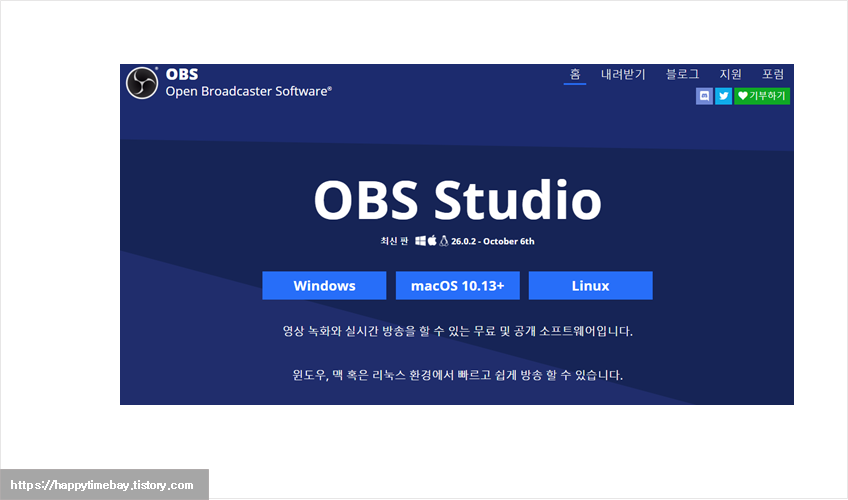
STEP1 : OBS 공식 홈페이지(https://obsproject.com/ko)에 들어가서 운영체제 환경에 맞춰서 다운로드를 받습니다.

STEP2 : 내 PC -> 다운로드 폴더에 들어가서 OBS-Studio-26.0.2-Full-Installer-x64.exe 을 실행합니다.

STEP3 : Next를 클릭합니다.

STEP4 : Next를 클릭합니다.
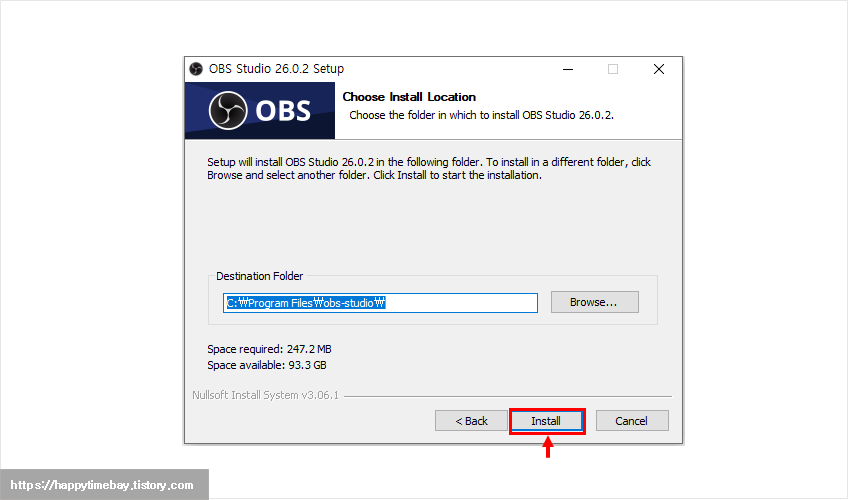
STEP5 : 설치할 폴더를 지정하고 Install를 클릭합니다.
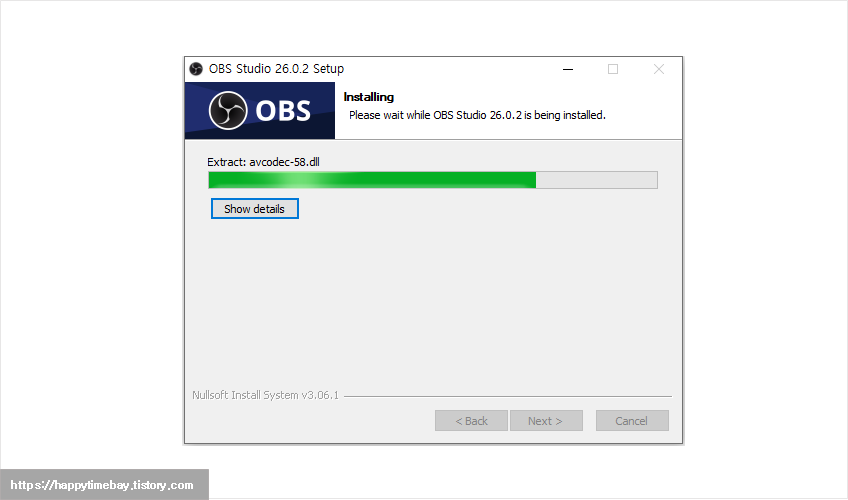
STEP6 : 설치하는 동안 잠시 기다려줍니다. (컴퓨터 환경에 따라 적게는 1분 많게는 5분 정도 소요됩니다.)
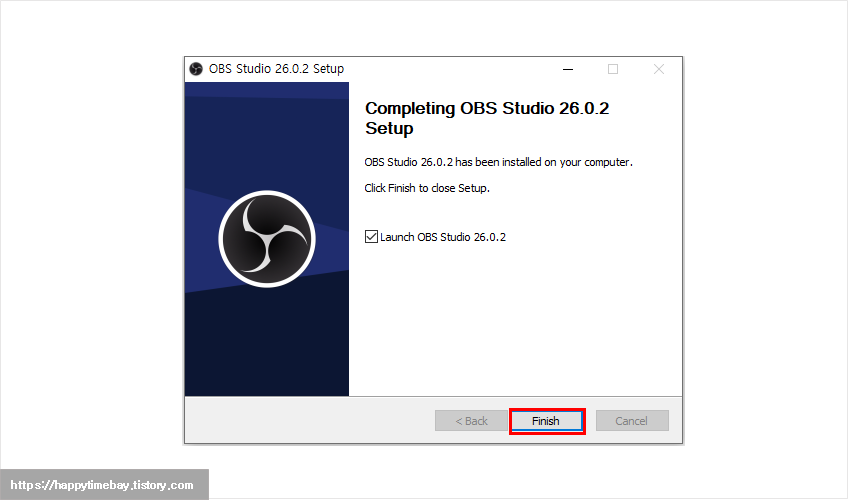
STEP7 : 설치가 완료 되었습니다. Finish를 클릭합니다.
- OBS Studio 방송 서비스 사용법 안내
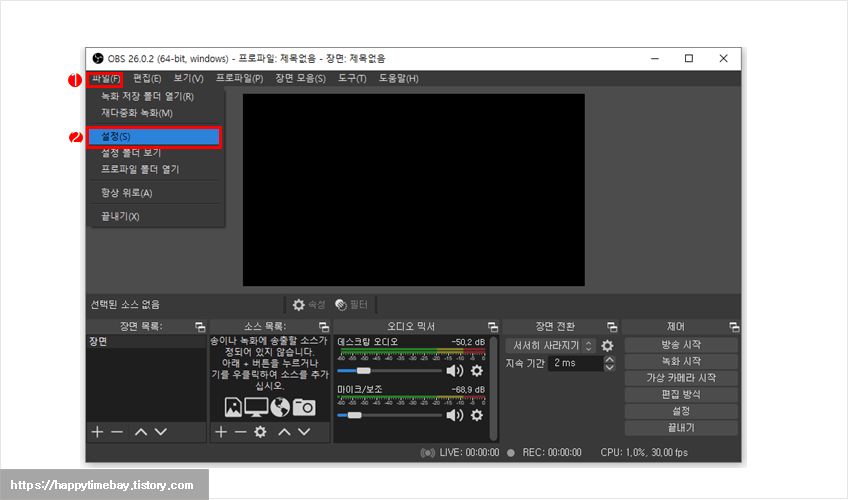
파일-> 설정을 클릭합니다.
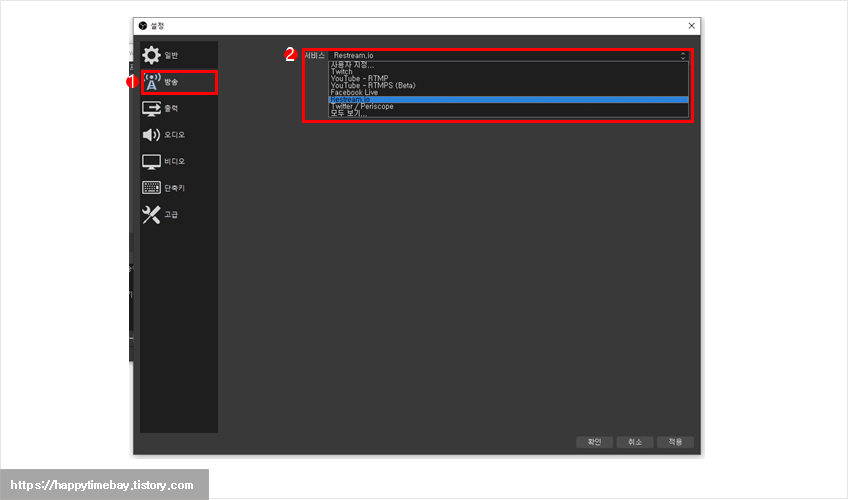
방송 탭을 클릭하여 서비스 부분을 클릭하면 "방송 서비스"를 선택할 수 있습니다
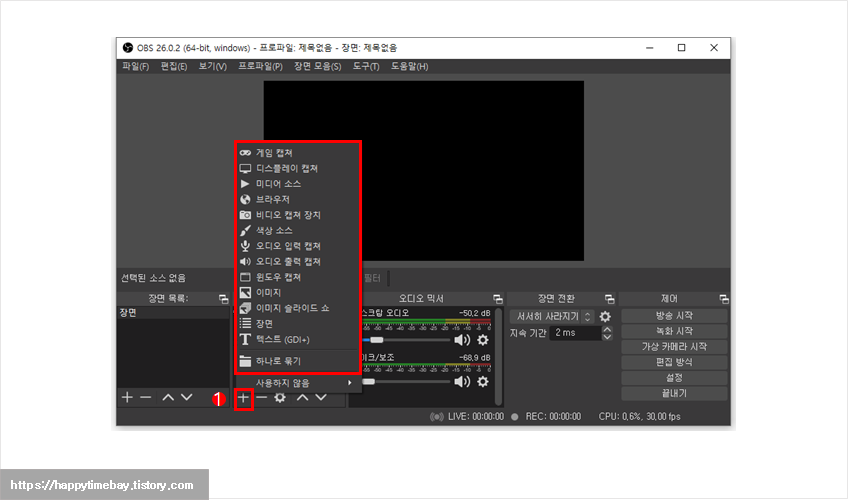
OBS 프로그램 하단에 위치해있는 +를 클릭합니다.
① 게임 캡쳐 : 구동중인 게임을 캡쳐합니다.
② 디스플레이 캡쳐 : 모니터 화면을 캡쳐합니다.
③ 미디어 소스 : 로컬 파일에 있는 음악을 추가할 수 있습니다.
④ 비디오 캡쳐 : 캠 화면을 추가할 수 있습니다.
⑤ 윈도우 캡쳐 : 윈도우 영역을 추가할 수 있습니다.
⑥ 오디오 입력 캡쳐 : 오디오 장치 입력을 추가할 수 있습니다.
⑦ 오디오 출력 캡쳐 : 오디오 출력 장치 입력을 추가할 수 있습니다.
'유틸리티' 카테고리의 다른 글
| 아이튠즈 다운로드 - iTunes Download (0) | 2020.11.21 |
|---|---|
| 다음팟인코더 구버전 다운로드 v2.14.53 (0) | 2020.11.15 |
| 카카오 인코더 pc 다운로드 - CacaoEncoder (1) | 2020.11.13 |
| 마이크로소프트 팀즈 다운로드 사용법 - Microsoft Teams (1) | 2020.11.12 |
| 이지피디에프에디터3.0 무료다운 - ezPDF Editor 3.0 (0) | 2020.11.11 |



